win10怎么下载安装软件 win10怎么下载安装软件
更新时间:2023-10-26 11:43:20作者:xiaoliu
win10怎么下载安装软件,如今随着科技的飞速发展,计算机已经成为了我们生活中不可或缺的一部分,而在计算机中,软件更是起着至关重要的作用。而对于使用Windows 10操作系统的用户来说,下载和安装软件是日常使用中的基本操作之一。究竟如何在Win10系统上顺利地下载和安装软件呢?本文将为您详细介绍Win10系统中下载和安装软件的方法和步骤,帮助您轻松应对各种软件需求。无论是工作上的办公软件,还是娱乐方面的游戏软件,只需按照我们提供的步骤,您将能够轻松获取并安装所需的软件,让您的计算机生活更加便捷和丰富。
方法如下:
1.打开win10系统的电脑,然后点击开始菜单。找到Microsoft Store并点击,如下图所示:

2.点击之后进入到如下界面。如下图所示:

3.点击搜索图标调出搜索框,然后输入想要下载的软件,如下图所示:

4.点击需要下载的软件,进入到如下界面。然后点击“获取”,如下图所示:
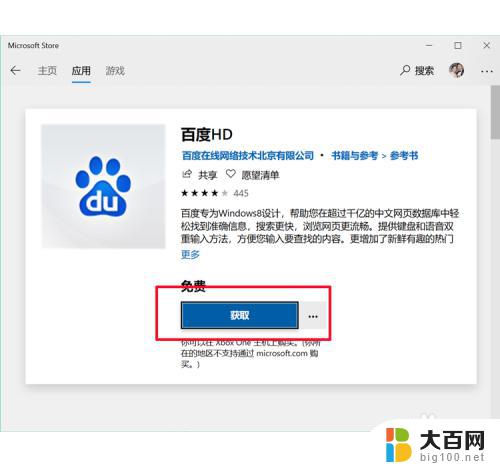
5.然后跳到如下界面,然后点击“安装”,如下图所示:

6.安装之后有个“启动”的按钮,然后点击按钮即可打开软件,如下图所示:

7.点击之后软件就打开了,如下图所示:
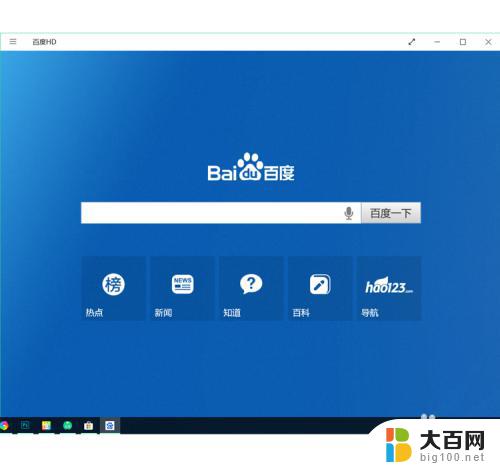
8.经验总结:
打开win10电脑-开始-点击Microsoft Store-搜索需要下载的软件-获取-安装-完成。
以上就是Win10下载和安装软件的全部内容,如果你遇到了这种问题,可以尝试按照本文介绍的方法进行解决,希望这篇文章对你有所帮助。
win10怎么下载安装软件 win10怎么下载安装软件相关教程
- win10专业版怎么安装软件 win10怎么安装常用软件
- 怎么安装系统禁止安装的软件 Win10安装软件提示系统策略禁止进行安装怎么解决
- 电脑上安装cad2007软件怎么安装 Win10系统CAD2007安装教程
- 下载软件不能安装怎么办 电脑无法安装软件的原因
- cad软件电脑怎么下载安装 CAD软件安装指南
- 安装好的cad怎么找到安装包 CAD软件安装包怎么找
- win10找软件安装目录 软件安装目录如何查找
- w10系统怎么安装办公软件 Win10安装office的免费方法
- 火绒安全软件阻止软件安装怎么取消 火绒安全关闭软件安装拦截方法
- windows 10系统怎么下载软件 win10安装软件常见问题解答
- win11已经安装的应用怎样修改安装路径 Win11如何更改软件安装位置
- 重装win10 系统 win10系统怎么装双系统
- win10下载光盘映像怎么装机 win10系统怎么装U盘
- win11装不了nvidia Win11 nvidia安装程序失败提示解决方法
- window 7电脑怎么在系统界面就能重装系统 win7系统怎么自己重装
- 安装win10提示缺少介质驱动程序 win10安装缺少介质驱动程序怎么解决
系统安装教程推荐
- 1 win11安装新字体 word字体安装教程
- 2 fl在win11加载工程会卡住 Win11 24H2 安装 9 月更新进度卡 35%
- 3 win11设置软件安装位置 Win11如何更改软件安装位置
- 4 win11跳过联网直接进系统 win11怎么离线安装跳过联网进入桌面
- 5 win11如何下载安装单机游戏啊 steam怎么下载破解游戏
- 6 legacy下怎样安装win10 win10系统怎么装教程
- 7 win11安装可以重新分区吗 如何在电脑硬盘上重新分区
- 8 想在自己笔记本上装windows系统和linux系统 如何给新买的笔记本电脑装系统
- 9 windows 7系统怎么安装windows 10系统 win7如何升级到win10
- 10 win11安装助手说不符合要求 Win11 24H2 更新出现不支持操作错误解决方案